电脑上字怎么调大小
更新时间:2024-05-23 16:43:03作者:jiang
在当今数字化社会,电脑已经成为我们日常生活中不可或缺的工具之一,在使用电脑时,有时候我们会遇到需要调整字体大小的情况。想要在电脑上调整字体大小其实非常简单,只需要打开相关软件或编辑文档,然后选择需要修改的文字,再通过快捷键或菜单栏中的选项,即可轻松实现调整字体大小的功能。通过这种方式,我们可以根据自己的需求和喜好,来自定义电脑上文字的大小,让阅读和编辑变得更加方便和舒适。
操作方法:
1.打开电脑点击选择其中的计算机,进入到计算机的主页面内即可。
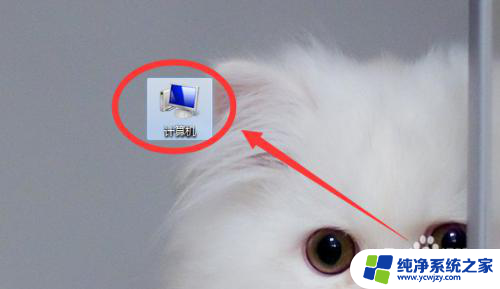
2.在计算机的主页面内可以看到下图所示,我们点击选择其中的控制面板即可。
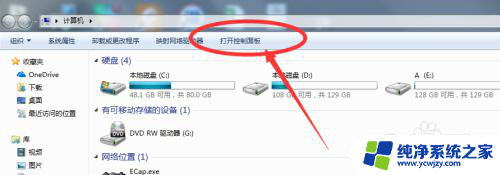
3.然后我们在控制面板的页面内,我们可以看到其中的字体。点击选择其中的字体即可
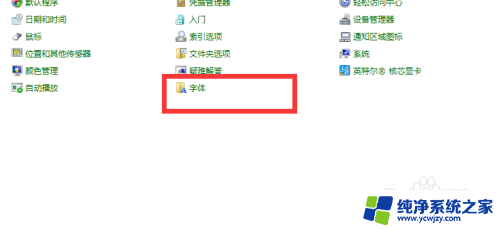
4.然后在这里我们可以看到下图所示,我们在这里点击其中的更换字体大小。进入到其主页面里
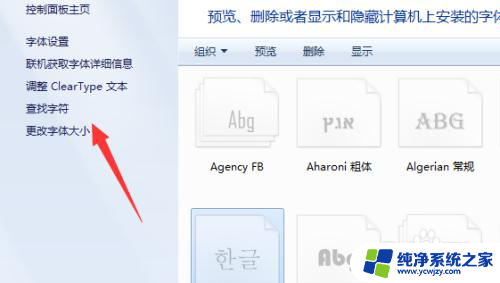
5.然后我们可以看到目前我们的系统字体是偏小的,在这里是可以进行调节的。
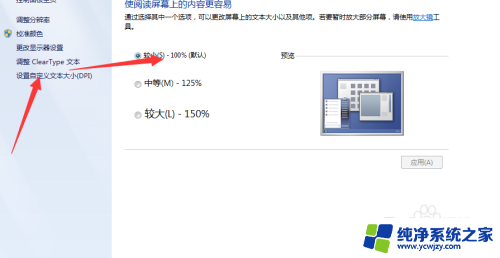
6.然后在这里点击其中的中等即可,然后在记得选择其中的应用。返回桌面即可看到字体已经有所调整了。
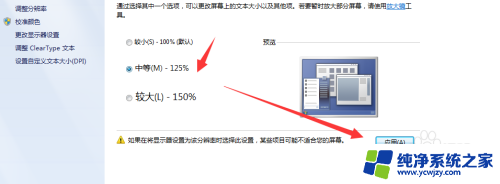
以上就是电脑上调整字体大小的全部内容,如果遇到这种情况,你可以按照以上步骤解决,非常简单快速。
- 上一篇: 抖音视频评论区虚拟电话怎么改真实的
- 下一篇: 海康威视摄像头添加
电脑上字怎么调大小相关教程
- 电脑里字体大小怎么改 电脑上怎么调大字体大小
- 电脑字体调大怎么调 如何调整电脑屏幕上文字的大小
- 如何将电脑上的字体调大 怎么在电脑上改变字体的大小
- 怎么调节电脑字体大小? 电脑字体大小如何调整
- 电脑怎么调屏幕字体大小 电脑屏幕字体大小调节方法
- 电脑系统字体怎么调大小 如何调整电脑屏幕字体大小
- 电脑上的字体大小如何调整? 电脑字体大小设置方法
- 电脑显示字体怎么调大小 电脑字体显示大小调整技巧
- 怎么加大字体大小 如何在电脑上把字体调大
- 电脑屏幕文字怎么调大小 如何调整Windows桌面字体的大小
- 如何删除桌面上的小艺建议
- 为什么连接不上airpods
- 小米平板怎么连接电容笔
- 如何看电脑是百兆网卡还是千兆网卡
- 省电模式关闭
- 电脑右下角字体图标不见了
电脑教程推荐
win10系统推荐